Il formato Video Object (VOB) è il principale formato video usato sui supporti DVD ed è uno dei formati di file video più conosciuti al giorno d’oggi. Nonostante sembri essere ad oggi largamente utilizzato, funzionalitá e supporto dei formati VOB sono ancora limitate. È sempre stato imposto un limite massimo di 1GB sulla dimensione dei file e il supporto di file VOB da parte degli strumenti multimediali e delle utility dei computer è molto minore rispetto l’attenzione ricevuta da altri formati video molto più conosciuti come MP4, AVI, e MKV.
Parte 1: Come Convertire da VOB a MP4 su Mac
È disponibile per Mac un certo numero di strumenti multimediali di conversione e la maggior parte di essi è gratuita. Di questo genere di strumenti che si possono ottenere gratuitamente online, potete provare UniConverter per Mac se state cercando un convertitore video che fa un lavoro di conversione di qualitá. Per convertire file VOB in MP4 sul vostro Mac:
UniConverter - Convertire Video
Convertire da VOB a MP4 su Mac e PC in un clic!
- Convertire i formati più diffusi: convertire video fino a più di 150 formati differenti, come VOB, AVI, MP4, WMV, ecc.
- Modificare video: personalizzare video con diversi strumenti per la modifica dei video.
- Preimpostazioni ottimizzate: convertire direttamenti i file per dispositivi Apple e Android.
- Estrarre Audio: estrarre audio dai video e convertirli in MP3, M4V, WAV, ecc.
- Scaricare video: catturare ogni video trovato online con il downloader multimediale fornito.
Come convertire da VOB a MP4 su Mac in pochi passaggi
Passaggio 1. Per prima cosa, dovete importare i vostri file VOB. Per fare questo, potete cercarli e caricarli manualmente andando sulla barra del menu e cliccando su "File", poi “Carica File Multimediali”. In caso vogliate rendere le cose molto più facili, potete anche solo semplicemente trascinare i file sulla finestra del convertitore. Una volta caricati, apparirá una lista contenente tutti i vostri file VOB.

Passaggio 2. Il prossimo passaggio è quello di impostare un formato in uscita per i video VOB che volete convertire. Per impostare il formato per ogni singolo file, cliccate su quel video e andate sulla parte inferiore della finestra e sotto la categoria "Video", cliccate "MP4" per impostare questo formato come formato in uscita. Se volete impostare il formato in uscita per più file video in un solo colpo, tenete premuto il tasto “Command” sulla tastiera mentre cliccate sui video di cui volete selezionare il formato in uscita. Questo applicherá il formato in uscita di vostra scelta su tutti i video VOB che avete selezionato.

Passaggio 3. Cliccate su "Converti". I file convertiti verranno archiviati sul vostro Mac dopo che i file che avete importato saranno stati convertiti. Il processo potrebbe durare un po’.

Parte 2: Come Convertire da VOB a MP4 su Windows
Gli utenti Windows di UniConverter per Windows praticamente usano lo stesso processo usato dagli utenti Mac quando convertono da VOB a MP4. Se avete intenzione di usare un PC Windows per questo compito, il software che dovete procurarvi, comunque, è UniConverter per Windows. Da notare che, nonostante sia denominato “Deluxe”, lo si puό ottenere senza dover pagare nulla. È scaricabile e utilizzabile del tutto gratuitamente, proprio come Wondershare Video Converter per Mac. Usarlo per convertire da VOB a MP4:
Come convertire da VOB a MP4 su computer Windows in pochi passaggi:
Passaggio 1. Aprite l’applicazione, e poi cominciate ad importare i video VOB cliccando sul comando “Aggiungi” posizionato sulla parte in alto a sinistra della finestra appena a lato del comando “DVD”. Si puό anche più semplicemente trascinare i file direttamente nel programma. Tutti i file importati saranno visualizzati nella schermata principale.
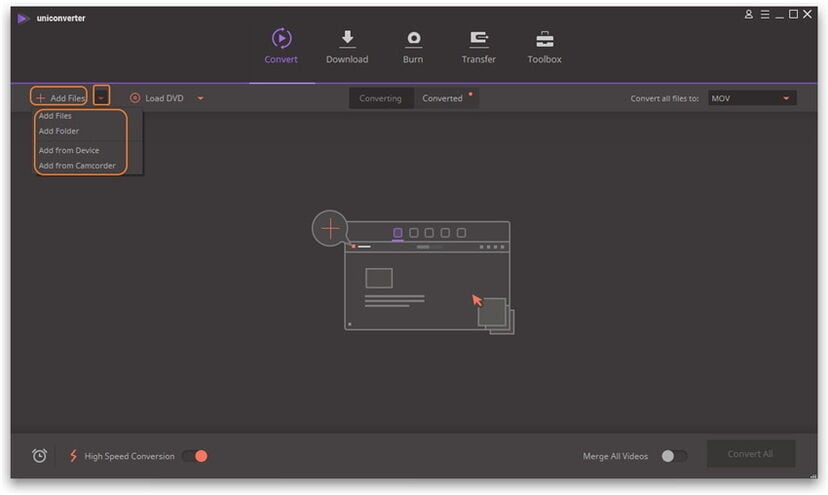
Passaggio 2. L’ultima cosa da fare prima di procedere con la conversione è impostare il formato in uscita per i file VOB importati. Cliccate sui file di cui volete impostare il formato in uscita. Selezionate più file cliccando su questi mentre tenete premuto “Control (Ctrl)” sulla tastiera. Aprite il menu a tendina “Formato di output” e sotto le etichette “Formato” e “Video” cliccate sul formato MP4.
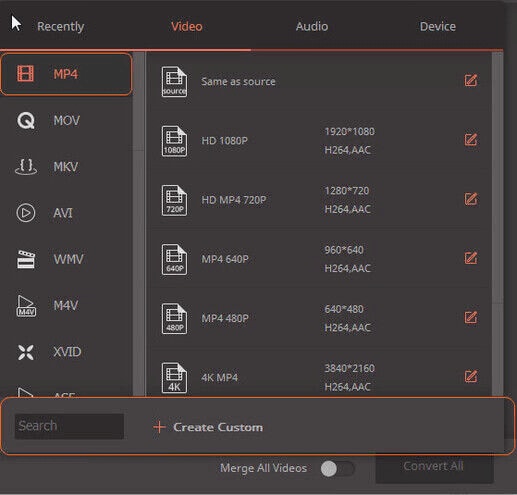
Passaggio 3. Una volta che avete impostato il formato in uscita per i file VOB che volete convertire, cliccate “Converti”. Il processo di conversione potrebbe impiegare un po’ di tempo. Dipende dal numero e la grandezza dei file VOB che avete caricato.
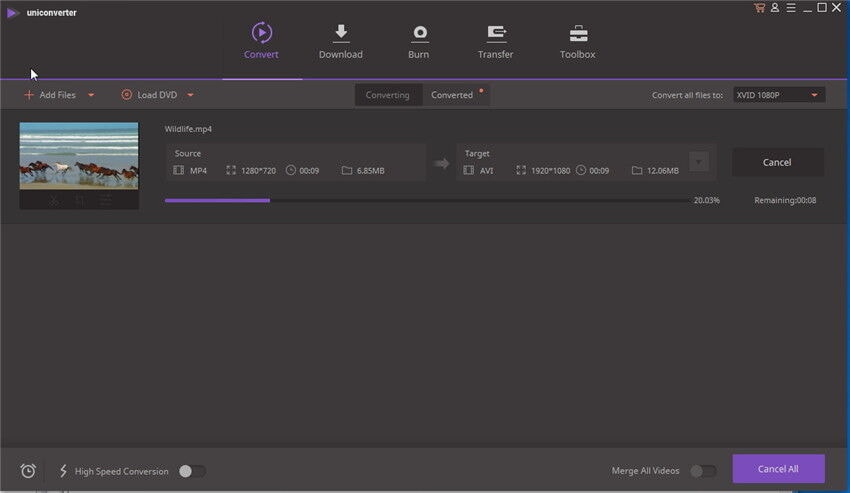
Facoltativo: Convertitore gratuito da VOB a MP4 online
Potete anche provare un convertitore video online per convertire i vostri file VOB in MP4 nel caso non vogliate installare un programma sul computer. Provate questo sotto:
Nota: Poiché lo strumento online non supporta l’ "https", pertanto se il contenuto sottostante risulta vuoto, clicca manualmente l'icona "Scudo" sulla destra della barra degli indirizzi del browser per caricare lo script. Questa azione è sicura senza alcun danno per i tuoi dati o per il computer.
Consiglio: perchè convertire da VOB a MP4?
Quando si tratta di supporto e funzionalitá offerti dagli strumenti di modifica video e software di riproduzione multimediale, i formati VOB sono un po’ problematici. Il supporto e le funzionalitá limitate dei formati VOB potrebbero far desiderare all’utente di convertirli in altri formati per un miglior supporto da parte dei software disponibili. Se state lavorando con dei video VOB, potreste voler convertirli in un formato impostato per funzionare e essere supportato meglio dai computer, come per esempio il formato MP4. Nella seguente parte di questo articolo imparerete come fare ciό sia su sistemi Windows che su Mac. Analizzeremo anche in dettaglio come mai conviene cercare di trasformare i propri file VOB in MP4.
